Gli appassionati di musica, professionisti o dilettanti che si dilettano a suonare o registrare la propria voce sul proprio PC Windows sanno benissimo a cosa ci riferiamo quando parliamo di “ritardo” e “latenza” nella registrazione o nella riproduzione audio. Facendo una ricerca nel web si trovano tantissimi forum e discussioni a riguardo, e subito di capisce che è un problema causato paradossalmente dalle ultime versioni di Windows (mentre non sussiteva con il vecchio Windows XP).
In questo articolo però vogliamo dare qualche dritta per limitare al minimo il ritardo e la latenza durante la registrazione della musica sul proprio PC. Questo problema diventa serio per chi fa musica dal vivo o per chi vuole usare il proprio computer per registrare la propria voce su delle basi musicali in modo da creare delle performance vere e proprie. Ma adesso vediamo come fare a risolvere questo problema (almeno in parte se non si riesce del tutto).
-
Indice
Utilizza un software “audio recorder” come Kanto Karaoke
Il programma Kanto Karaoke è uno dei più popolari nell’ambito della registrazione vocale su basi musicali. La potenza di questo programma sta nel fatto che possiede diversi parametri modificabili durante la registrazione. In particolare c’è un parametro che si chiama DELAY e che consente di anticipare la voce in modo da colmare quel ritardo inesorabile che si ha durante la registrazione. Per maggiori dettagli leggi l’articolo come registrare voce su base musicale.
-
Utilizza un Microfono USB di buona qualità
Se il tuo intento è quello di cantare e registrare la tua voce su delle basi audio, allora è bene far uso di un buon microfono USB (cioè che va collegato al computer tramite cavo USB). Non costano tanto: puoi trovare degli ottimi microfoni USB su AMAZON
I Microfoni che consigliamo, di buona qualità, sono quelli della SAMSON:
Error: Invalid response from Amazon server. HTTP Code: 429
{"__type":"com.amazon.paapi5#TooManyRequestsException","Errors":[{"Code":"TooManyRequests","Message":"The request was denied due to request throttling. Please verify the number of requests made per second to the Amazon Product Advertising API."}]}
Altri microfoni USB idonei per l’home recording:
Error: Invalid response from Amazon server. HTTP Code: 429
{"__type":"com.amazon.paapi5#TooManyRequestsException","Errors":[{"Code":"TooManyRequests","Message":"The request was denied due to request throttling. Please verify the number of requests made per second to the Amazon Product Advertising API."}]}
-
Regola Impostazioni di Registrazione
Se anche con un buon microfono USB riscontri il problema del ritardo allora bisogna regolare in un certo modo le impostazioni di registrazione (e del microfono). Ecco come fare.
Col tasto destro del mouse clicca in basso a destra del tuo PC sull’icona dell’altoparlante e clicca su “Dispositivi di Registrazione“. Si aprirà questa schermata:
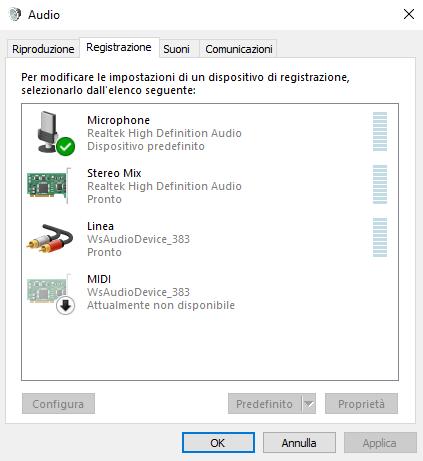
Adesso fai doppio click sulla voce MICROFONO e si aprirà questa nuova schermata:
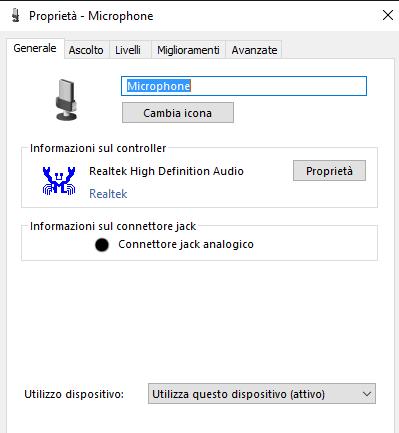
In alto apparianno diverse schede. Per iniziare accedi alla scheda ASCOLTO e assicurati che NON sia selezionato il box “Ascolta il dispositivo” come evidenziato nella figura sotto. In questo modo durante la registrazione non sentirai la tua voce nelle casse del PC, ma questo aiuterà a ridurre al minimo il problema della latenza e ritardo.
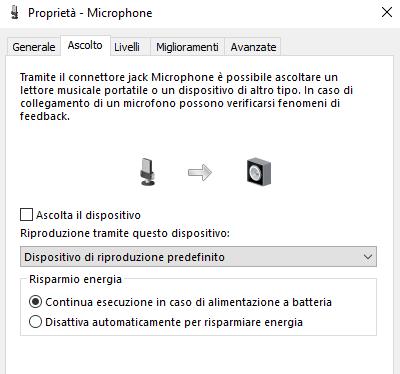
Poi accedi alla scheda MIGLIORAMENTI e qui clicca sul box “DISABILITA TUTTI GLI EFFETTI SONORI“. Anche tale opzione fa in modo da ridurre il ritardo durante la registrazione (o anche riproduzione).
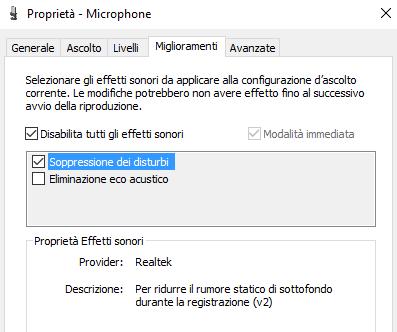
Per confermare queste modifiche clicca in basso su APPLICA e poi su OK.
-
Aggiorna Software (Driver, Codec) per la tua Scheda Audio
Il problema del ritardo/latenza può anche essere causato dalla scheda audio e dai drivers non aggiornati. Conviene aggiornarli in modo da avere le massime prestazioni dalla scheda audio. Nel caso ad esempio hai una scheda audio REALTEK potrai accedere al sito ufficiale a questa pagina: http://www.w.realtek.com.tw/downloads/
Da qui clicca su High Definition Audio Codecs (Software) e poi procedi con il download dei codec e driver più aggiornati.
Oppure puoi scaricare la versione dei driver REALTEK AUDIO DRIVER da questa pagina, dopo aver selezionato il sistema operativo del tuo PC
In generale puoi anche scaricare il pacchetto completo di codec Video e Audio per Windows dal seguente sito:
http://www.free-codecs.com/k_lite_codec_pack_download.htm
Dopo l’installazione dei driver e codec aggiornati dovresti notare un netto miglioramento della registrazione e riproduzione audio da microfono.
Se i suggerimenti riportati in questo articolo non hanno risolto il problema potresti dare un’occhiata anche a questa discussione (in inglese) presenti sul forum ufficiale di Microsoft
